 Dövme yaptırmayı hiç düşündünüz mü? Özellikle kalıcı dövme yaptırmadan önce detaylı olarak düşünmenizde fayda var. Çünkü bu dövme, hayatınız boyunca sizinle beraber olacak. Dolayısı ile, yalnızca heves için dövme yaptırmamanız daha doğru olur. Eğer ki dövme yaptırmaya karar verdi iseniz, bunu hemen gerçekleştirmeniz de gerekmiyor. Yani öncelikle bu merakınızı gidermeniz daha iyi olur. Örneğin, Photoshop yardımı ile vücudunuzdaki dilediğiniz bir bölge için dövme efekti uygulayabilir, dövmenin nasıl göründüğünü inceleyebilirsiniz. Bu oldukça mantıklı bir fikir gibi görünüyor. Sizce de öyle değil mi? Dilerseniz şimdi, ilgili yönergeleri inceliyor olacağız.
Dövme yaptırmayı hiç düşündünüz mü? Özellikle kalıcı dövme yaptırmadan önce detaylı olarak düşünmenizde fayda var. Çünkü bu dövme, hayatınız boyunca sizinle beraber olacak. Dolayısı ile, yalnızca heves için dövme yaptırmamanız daha doğru olur. Eğer ki dövme yaptırmaya karar verdi iseniz, bunu hemen gerçekleştirmeniz de gerekmiyor. Yani öncelikle bu merakınızı gidermeniz daha iyi olur. Örneğin, Photoshop yardımı ile vücudunuzdaki dilediğiniz bir bölge için dövme efekti uygulayabilir, dövmenin nasıl göründüğünü inceleyebilirsiniz. Bu oldukça mantıklı bir fikir gibi görünüyor. Sizce de öyle değil mi? Dilerseniz şimdi, ilgili yönergeleri inceliyor olacağız.
AYRICA: Photoshop’ta Su Efekti Nasıl Yapılır?
Photoshop ile Dövme Efekti Yapımı
- File > Open ile dövme yapmak istediğiniz fotoğrafı açın.

- Tekrar File > Open ile dövme deseni içeren fotoğrafı açın.
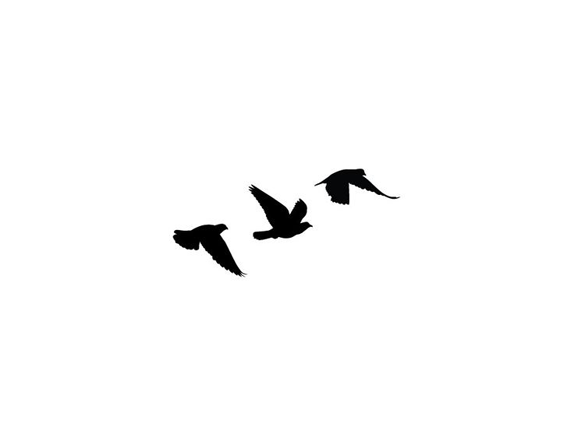
- Sol menüde yer alan, Move Tool'a tıklayın.
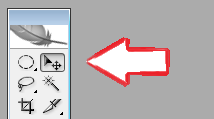
- Dövme desenini, diğer fotoğrafın üzerine taşıyın ve CTRL + T ile boyutlandırın.

- Layers bölümündeki açılır menüden, Multiply seçeneğini seçin.
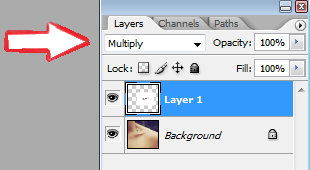
- Dövme desenine ait Opacity değerini biraz düşürün.
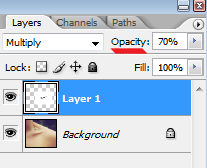
- Sonuç olarak, dövme efekti uygulanmış olan fotoğraf aşağıda yer almaktadır.

Not: Daha farklı dövmeler bulmak istiyorsanız, "dövme deseni" veya "tattoo pattern" gibi aramalar yapabilirsiniz. Google Görseller ile yeterince ilgi çekici dövme bulabilirsiniz.












Yorum bulunmamaktadır.